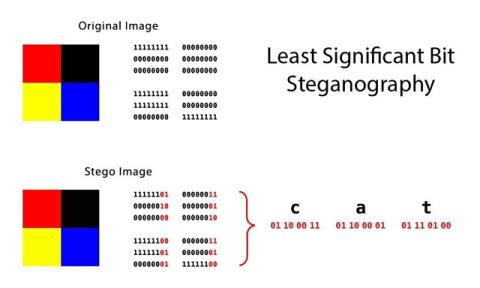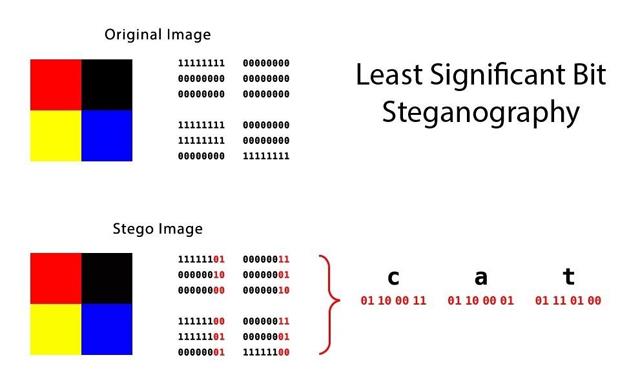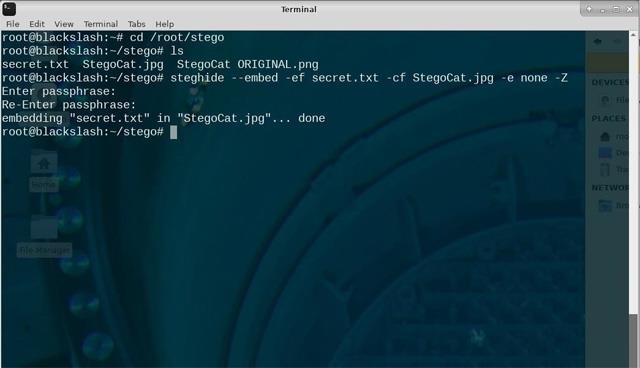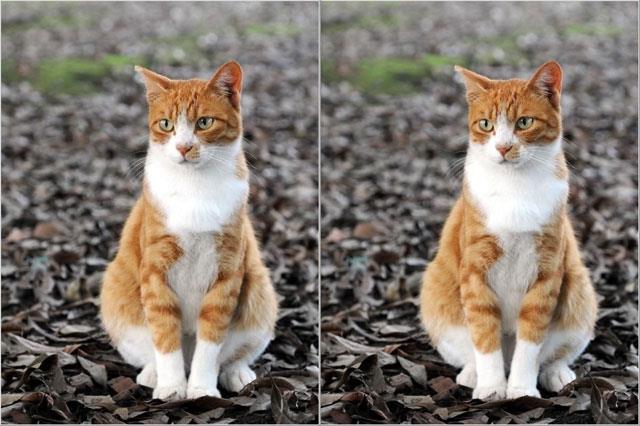Steganographie ist die Kunst, Informationen zu verbergen und in diesem Tutorial verwenden wir Steghide – ein einfaches Befehlszeilentool , um das zu tun.
Was ist Steganographie?
Im Gegensatz zur Verschlüsselung, bei der Informationen vor aller Augen verborgen bleiben, verbirgt die Steganografie Daten deutlich sichtbar in einer Datei, beispielsweise einer Bild- oder Audiodatei.
Steganographie ist in Situationen nützlich, in denen verschlüsselte Nachrichten gesendet werden, beispielsweise in Ländern ohne Meinungsfreiheit. Es wird auch häufig als digitales Wasserzeichen verwendet, um gestohlene Bilder oder Audiodateien zu finden.
Wie Steganographie funktioniert
Es gibt verschiedene Techniken, um Daten in regulären Dateien zu verbergen. Eine der am weitesten verbreiteten und vielleicht einfachsten ist die Least Significant Bit-Technik, allgemein bekannt als LSB.
Diese Technik ändert die letzten Bits in einem Byte, um eine Nachricht zu kodieren. Dies ist besonders nützlich bei Bildern, bei denen die Rot-, Grün- und Blauwerte jedes Pixels durch 8 Bit (ein Byte) im Dezimal- oder Dezimalbereich von 0 bis 255 dargestellt werden 00000000 bis 11111111 im Binärformat.
Wenn Sie die letzten beiden Bits in einem vollständig roten Pixel von 11111111 auf 11111101 ändern, ändert sich nur der Rotwert von 255 auf 253, was für das bloße Auge eine nicht wahrnehmbare Farbänderung darstellt, es uns aber dennoch ermöglicht, Daten innerhalb des Bildes zu kodieren.
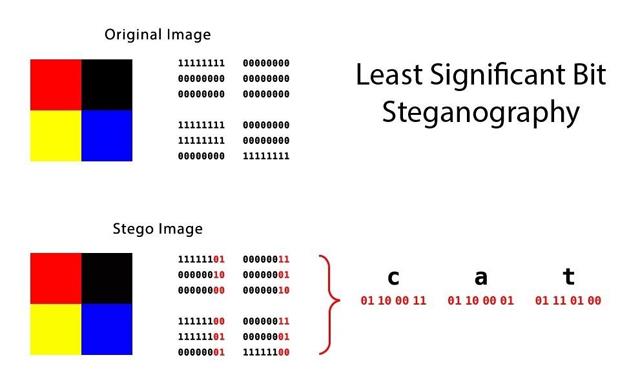
Auch für Audiodateien wird die Technik des niederwertigsten Bits verwendet. Beim Ausblenden von Informationen sind zwei Dinge zu beachten: Verschlüsselung und Komprimierung. Verschlüsseln Sie die Daten, bevor Sie sie in eine zusätzliche Sicherheitsebene einbetten und gleichzeitig die Daten komprimieren.
So verbergen Sie Daten in Bildern oder Audiodateien
Schritt 1: Daten in eine Datei einbetten
Die Verwendung von Steghide ist sehr einfach. Um es von Terminal aus unter Linux zu installieren, verwenden Sie einfach apt .
apt-get install steghide
Sobald die Installation abgeschlossen ist, betten Sie die Daten in eine Datei ein und geben Sie den folgenden Befehl ein.
steghide embed -ef SecretFile -cf CoverFile -sf OutputFile -z compressionLevel -e scheme
Die Befehlskomponenten gliedern sich wie folgt:
- -ef gibt den Pfad der Datei an, die Sie ausblenden möchten. Jeder Dateityp kann in eine Cover-Datei eingebettet werden, beispielsweise ein Python-Skript oder eine Shell-Datei.
- -cf ist die Datei, in die die Daten eingebettet werden. Sie ist auf die Formate BMP, JPEG, WAV und AU beschränkt.
- -sf ist ein optionales Argument, das die Ausgabedatei angibt. Wenn es weggelassen wird, wird die Originaldatei durch die neue Steganografiedatei überschrieben.
- -z gibt die Komprimierungsstufe von 1 bis 9 an. Wenn Sie die Datei nicht komprimieren möchten, verwenden Sie das Argument -Z .
- -e gibt den Kodierungstyp an. Steghide unterstützt mehrere Verschlüsselungstypen. Wenn das Argument standardmäßig weggelassen wird, verwendet Steghide eine 128-Bit-AES-Verschlüsselung. Wenn Sie keine Verschlüsselung verwenden möchten, geben Sie einfach -e none ein .
In diesem Beispiel sind die geheimen Informationen in einem Bild einer Katze versteckt. Überschreiben Sie das Originalbild nicht und komprimieren Sie es nicht, sondern verschlüsseln Sie das Bild
steghide embed -ef Secret.txt -cf StegoCat.jpg -e none -Z
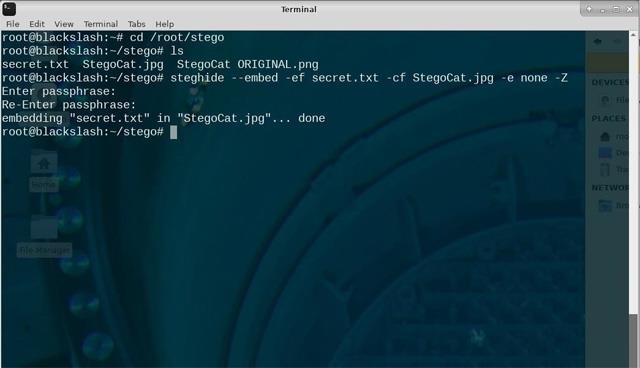
Nach der Ausführung des Steghide-Befehls erscheint eine Meldung zum Festlegen eines Passworts zum Extrahieren eingebetteter Daten. Geben Sie das Passwort ein und bestätigen Sie erneut.
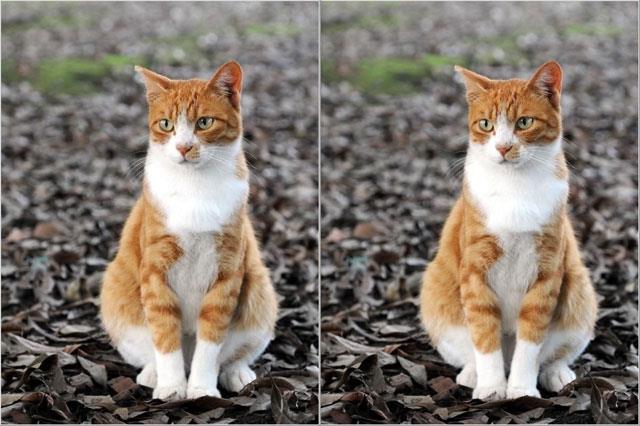
Schritt 2: Verborgene Daten aus der Datei extrahieren
Das Extrahieren verborgener Daten aus einem steganografischen Bild ist mit dem folgenden Befehl noch einfacher:
$ steghide extract -sf stegoFile -xf outputFile
Wenn Sie diesen Befehl ausführen, werden Sie aufgefordert, dasselbe oben erstellte Passwort einzugeben.

Ich wünsche Ihnen viel Erfolg!
Darüber hinaus können Sie mit cmd vertrauliche Dokumente in Bildern ausblenden. Vertrauliche Dokumente als Bilder ausblenden
Weitere Informationen: Anweisungen zum Kennwortschutz von Dateien und Ordnern in Windows